Cómo exportar e importar campos personalizados avanzados
Publicado: 2021-09-27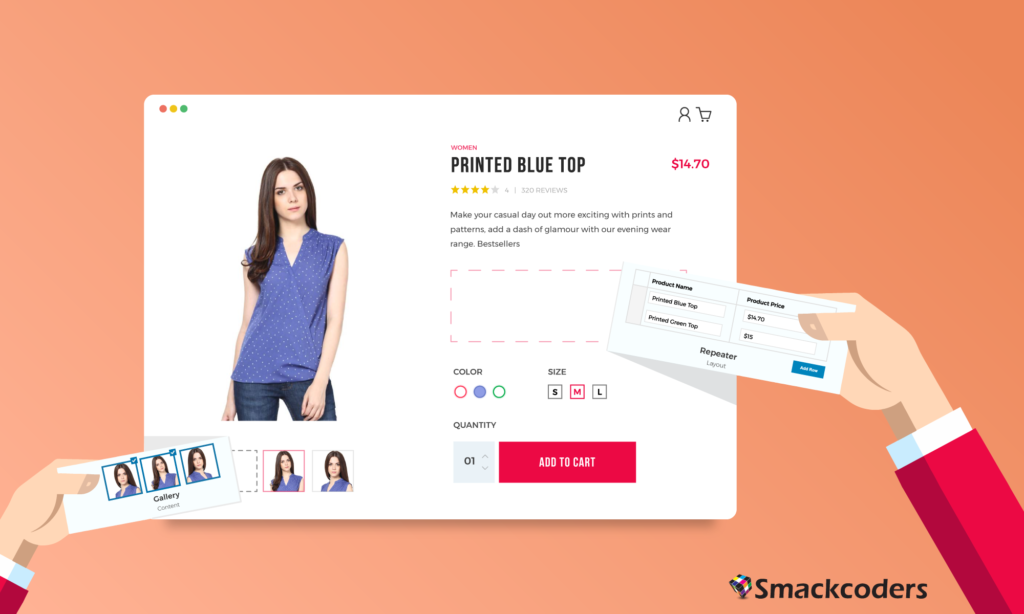
Hoy en día, las empresas entienden la importancia del desarrollo de sitios web y actúa como un catalizador para su negocio. Casi 60 millones de sitios web se desarrollan en WordPress y requiere muchas publicaciones, páginas, contenidos, campos personalizados para llegar al público. Algunas organizaciones actualizan con frecuencia su contenido en el sitio web. La creación de sus propios campos personalizados para la gestión de datos personalizados en su sitio web de WordPress es fácil con el complemento de campo personalizado avanzado. Toma el control total de su pantalla de edición.
Crear campos personalizados por primera vez y asignar los campos personalizados avanzados creados a publicaciones, páginas, publicaciones personalizadas, usuarios y productos de WooCommerce lleva menos tiempo. Pero el verdadero dolor de cabeza comienza a surgir solo cuando planea insertar el contenido en los campos personalizados avanzados creados en su sitio web de WordPress. Para convertir este complejo proceso de ingreso de datos en uno simple, en Smackcoders Technologies Private Limited desarrollamos el complemento WordPress CSV/XML Importer. El complemento WP CSV/XML Import facilita la importación y exportación de datos de campos personalizados avanzados. También puede automatizar el proceso de importación a través de la función de programación usando WP Ultimate CSV/XML Importer.
El complemento WordPress Ultimate CSV/XML Importer and Exporter le permite importar, actualizar y exportar los datos de los campos personalizados avanzados asignados en la publicación o página o usuario o taxonomías personalizadas o publicaciones personalizadas o productos de WooCommerce. Los complementos Advanced Custom Fields Free y Pro son compatibles con el complemento WP CSV/XML.
Tipos de campos complejos como tipo de campo de grupo, campos repetidores y Google
Los datos del campo del mapa se importan y actualizan usando el importador CSV de WordPress y
Complemento exportador.
Campo de texto:
El contenido de una sola línea viene debajo del campo de texto. Por ejemplo, importador WP Ultimate CSV
Campo de área de texto:
Puede agregar contenido de párrafo en el campo de área de texto. Ejemplo WordPress Ultimate CSV Importer es una herramienta de importación que le permite importar datos CSV/XML al sitio web de WordPress. Puede importar nuevos datos o actualizar los datos existentes en su sitio web de WordPress.
Campo numérico:
Cualquier dato numérico se puede agregar en este campo. Ejemplo de campo de número es 0123456789
Campo de rango
Puede cargar cualquier rango de valores Rangos desde o hasta 100.
A modo de ilustración, el precio de un importador final de CSV de WP es de $ 199. Tienes que proporcionar entrada como $ 199.
Campo de correo electrónico
Utilice el formato de correo electrónico estándar. Debe tener @ y punto (.). Por ejemplo [correo electrónico protegido]
Campo de URL
Cargue enlaces específicos a una página, contenido, producto o URL. El ejemplo es https://www.smackcoders.com/wp-ultimate-csv-importer-pro.html
Clave
Puede poner cualquier valor de texto en la contraseña. Una contraseña puede ser numérica, alfabética o incluir caracteres especiales. ¡Un ejemplo para el campo de contraseña es [email protected]!32
Editor Wysiwyg
Se admite cualquier tipo de valores de texto en el campo del editor Wysiwyg. Por ejemplo, debe proporcionar en formato CSV como
Importador de CSV de WP Ultimate
- Importar/ Actualizar
- Importación instantánea/programada
Imagen
En el campo de la imagen, debe agregar la URL de la imagen externa o la imagen de la galería de medios de WP. Ejemplo de campo de imagen es https://cdn.smackcoders.com/wp-content/uploads/2018/08/web_development_home_page.png
Expediente
Especifique la ruta del archivo en su galería de WordPress Media. Las direcciones URL externas no son compatibles.
un ejemplo es
https://cdn.smackcoders.com/wp-content/uploads/2018/08/web_development_home_page.png
oIncrustar
Este campo acepta o menciona la URL del video de YouTube.
Ejemplo https://www.youtube.com/watch?v=6tdiOjw4EDk
Campos de la galería:
Puede importar sus fotos o imágenes de campo de la galería desde la biblioteca de medios de WordPress o desde la URL de la imagen externa. Puede especificar la URL separada por comas (,) en su CSV con el nombre del campo como encabezado para autoasignar el campo. Para la imagen en la biblioteca de medios, también puede especificar la ID de medios.
Ejemplo
https://cdn.smackcoders.com/wp-content/uploads/2018/08/mobile_app_development_home_page.png
Seleccione
Proporcione los valores de su opción de selección para seleccionar la deseada. Los valores múltiples se seleccionan mediante la separación de comas (,). Por ejemplo:
- Campo personalizado
- De primera calidad
- importador de WPML
Caja
Proporcione los valores de las casillas de verificación en su archivo CSV. Para habilitar múltiples casillas de verificación para proporcionar los valores en separación de coma (,). Un ejemplo
- Importador de campos personalizados
- De primera calidad
- importador de WPML
En formato CSV:
Importador de campos personalizados, Premium
Boton de radio
Especifique el valor del botón de radio que se seleccionará. Para una ilustración
- Importador de campos personalizados
- De primera calidad
- importador de WPML
En formato CSV:
De primera calidad
Grupo de botones
Especifique el valor del botón que se seleccionará. Por ejemplo
- Importador de campos personalizados
- De primera calidad
- importador de WPML
En formato de archivo CSV:
De primera calidad
Verdadero Falso
Especifique el valor deseado. Por ejemplo
- si es cierto- 1
- si es falso- 2
pero en formato CSV tienes que proporcionar como
Enlace
Especifique su publicación o página o cualquier enlace externo. En el archivo CSV proporcione el enlace como
https://www.smackcoders.com/wp-ultimate-csv-importador-pro.html
Enlace de página
Especifique la URL de su página de WordPress. Mencione varias páginas usando el separador de coma (,). En el archivo CSV, proporcione el enlace de la página como:
WordPress Leads Builder para cualquier CRM
Publicar objeto
Especifique el ID de la publicación. Los valores múltiples se separan con una separación de comas (,).
- Importador de campos personalizados
- De primera calidad
- importador de WPML
Para agregar un objeto de publicación como importador de campo personalizado, el importador premium y WPML menciona su ID en el archivo CSV como
1,2,3

Campo de taxonomía:
El campo de taxonomía ACF se puede crear y asignar con los valores de taxonomía separados por comas (,) o canalización (|). Si el valor de la taxonomía no existe, se crea la nueva taxonomía y se asigna a la publicación o página.
Formato CSV: Para agregar etiquetas importador CSV, el importador Ultimate CSV proporciona valores como importador csv, importador Ultimate CSV
Campo de relación:
La vinculación de varias páginas o publicaciones con vinculación avanzada a otro tipo de publicación se puede realizar relacionándolas con varios datos de objeto de publicación. Puede mencionar la publicación o el ID de página relacionados separados por comas (,) con el nombre del campo como encabezado en su archivo CSV para relacionar el archivo CSV con el campo ACF creado automáticamente. Por ejemplo,
- Importador de campos personalizados
- De primera calidad
- importador de WPML
Formato CSV: para relacionar el importador de campo personalizado y el valor de mención premium como 1,2
Campo repetidor
La repetición de una sección con el mismo conjunto de subcampos en los campos repetidores de ACF se puede automatizar para insertar los datos en cada tipo de campo. Mencione el valor en separación de comas (,) o separación de canalización (|) si el tipo de campo insertado tiene varios valores.
Por ejemplo, si uno de los tipos de campo es una casilla de verificación y el nombre del campo es color, puede tener el encabezado como color para autoasignar y el valor como azul, negro, rojo o azul|negro|rojo
Usuario
Mencione su identificación de usuario. Para asignar múltiples usuarios para mencionar la identificación en la separación de coma (,).
Formato CSV:
Para seleccionar 101, 110 y 201. Proporcione valores como
101, 110, 201
Mapa de Google
Especifique su ubicación geográfica exacta con Geo Codes.
Formato CSV:
Smackcoders Inc., Kattnayakan, Palayamkottai, Tirunelveli, Tamil Nadu, India|8.7149916|77.73236250000002.
Selector de fechas
Mencione el valor de la fecha en el formato estándar. DD/MM/AAAA
Formato CSV:
29/12/2020
Selector de fecha y hora
Especifique la fecha (DD/MM/AAAA) y la hora (HH/MM/SS).
Formato CSV:
29/12/2020 y 01:10:00
Selector de color
Mencione sus colores en código hexadecimal.
Formato CSV: #ffffff
Instale el importador CSV de WP ultimate
- Compre el complemento importador WP Ultimate CSV de Smackcoders.
- En su sitio web de WordPress, haga clic en el menú Complemento en el lado derecho.
- Agregar nuevo→ Cargar el complemento desde el escritorio→ Instalar y activar el complemento.
Importar y exportar campos personalizados avanzados desde CSV en WordPress
Importar los datos de sus campos ACF a WordPress es simple y lo mismo que importar publicaciones que generalmente usan CSV Importer. Lo primero que debe hacer es instalar y activar el complemento WP Ultimate CSV Importer. Echemos un vistazo a la importación y exportación de archivos CSV en WordPress usando WP Ultimate CSV Importer.
Preparación CSV
Tras la activación, simplemente puede ir a 'WP Ultimate CSV Importer → Importar/Actualizar'. Ahora se le pedirá que cargue su archivo CSV que contiene información de campo ACF en formato de archivo UTF-8.
El importador CSV de WP Ultimate obtiene información de campo ACF en función de las columnas de su hoja de cálculo. La primera fila debe tener los nombres de las columnas, y puede tener el nombre de su elección y no hay restricciones para nombrar los campos ACF.
Puede descargar el archivo CSV ACF de muestra para su referencia. Y puede abrirlo en Microsoft Office, LibreOffice Calc o Google Docs. Mientras descarga el archivo CSV, asegúrese de usar la coma (,) para separar las columnas y que el delimitador de texto esté entre comillas dobles (").
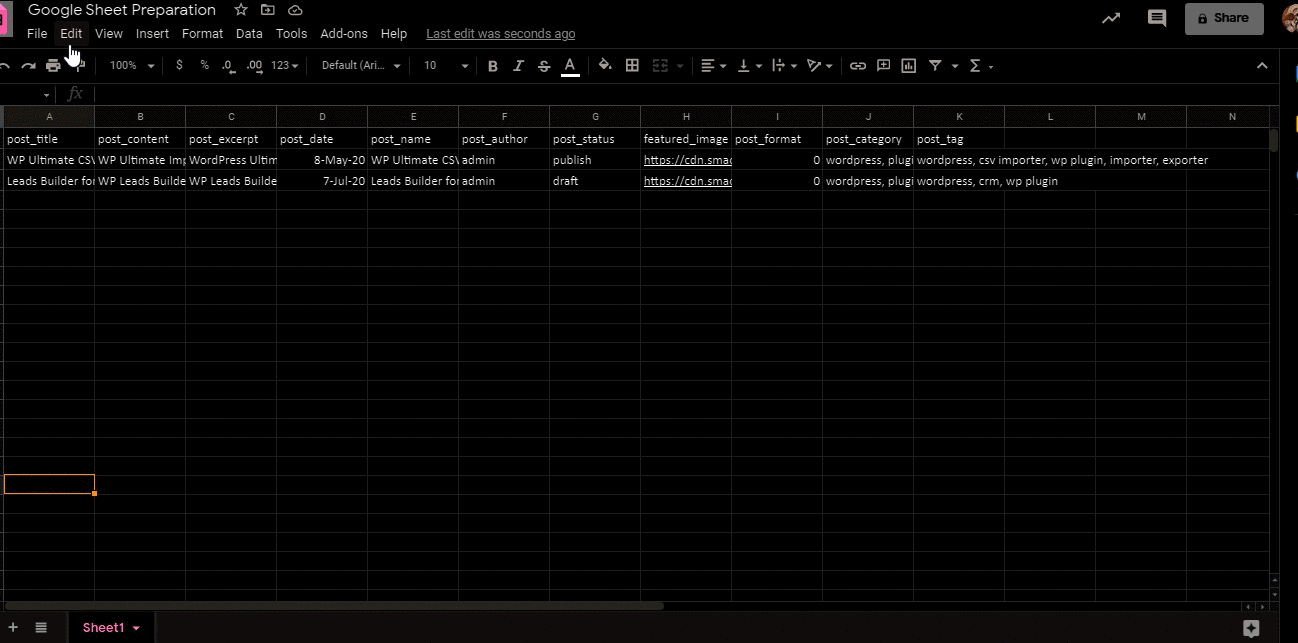
Importar campos ACF en WordPress desde CSV
Antes de importar su archivo CSV, debe crear un tipo de publicación personalizada en el complemento ACF. En el tablero de ACF, haga clic en crear nuevo donde debe crear una plantilla personalizada según sus necesidades en ACF. Debe asignar la plantilla para la publicación, la página o cualquier otro campo. Esto permite que ACF se asigne con los campos de encabezado de WP.
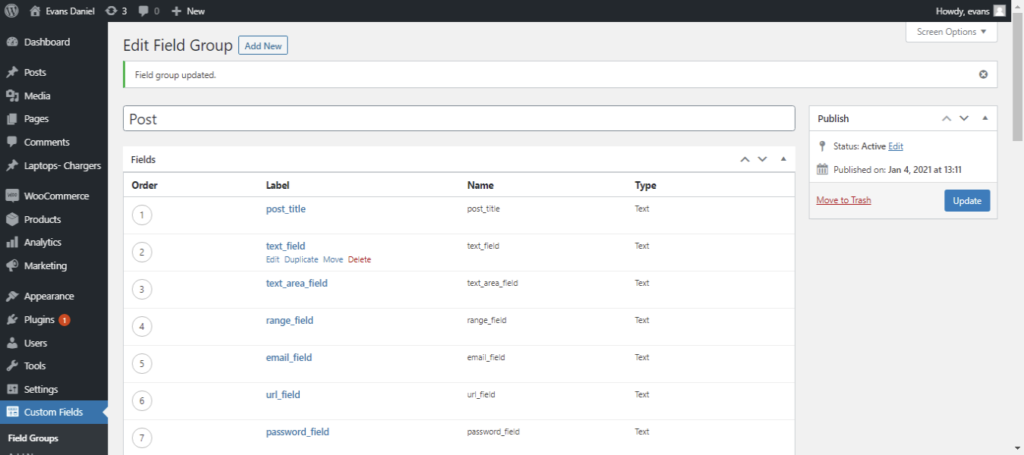
Ahora puede importar el archivo CSV siguiendo 4 simples pasos, importe o actualice el contenido existente en su sitio web de WordPress.
Paso 1: Subir el archivo CSV
Sube tu CSV en cualquiera de estos 4 métodos:
- Una carga desde el escritorio
- Subir desde FTP / SFTP
- Subir desde URL
- Elija Archivo en el servidor.
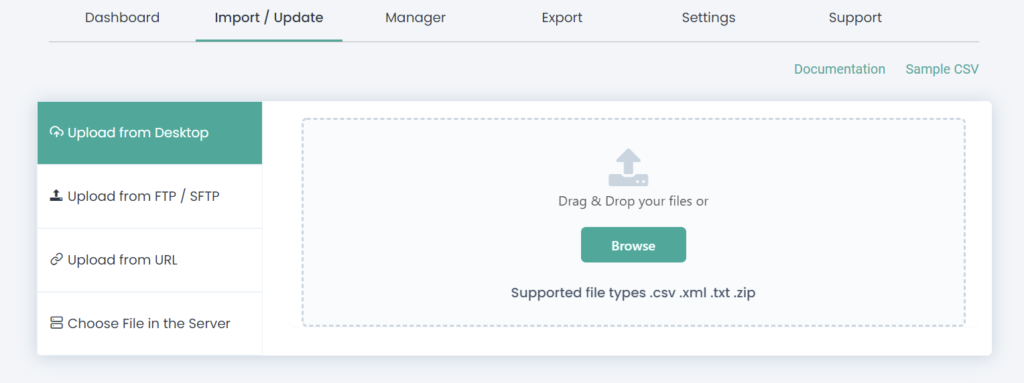
Luego elija 'Nuevos elementos' si el archivo CSV contiene nuevos elementos para importar o 'Elementos existentes' para actualizar el contenido del sitio web.

Paso 2: Asignación de los campos de encabezado
Relaciona los encabezados CSV con los campos de WordPress. Puede usar el 'Modo avanzado' con el menú desplegable o simplemente usar el modo 'Arrastrar y soltar' para hacer coincidir los encabezados CSV con los campos de WordPress.
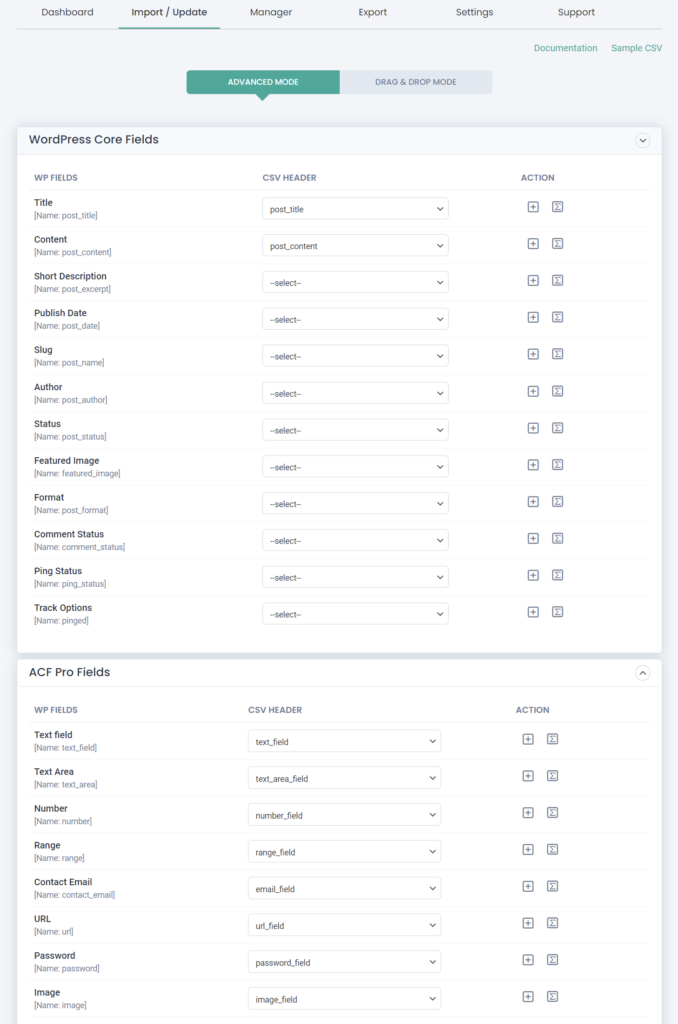
Una vez que asigne los campos, asigne un nombre en el campo 'Guardar esta asignación como' para usar esta asignación como plantilla más adelante. Luego proceda al siguiente con Continuar. Omita la sección Manejo de medios destacados si no carga ninguna imagen.
Saber más: Documentación para importador CSV

Paso 3: Importación del archivo CSV
Ahora importe el contenido a WordPress. Para realizar una importación segura, marque 'Habilitar reversión de próstata segura (Copia de seguridad antes de importar)' para obtener una copia de seguridad antes de importar y también retrocede a la edición anterior en caso de que surja un problema inesperado durante la importación.
Habilite '¿Desea ACTIVAR el modo de mantenimiento durante la importación?' para notificar a los visitantes de su sitio web que el sitio web está en mantenimiento. También verifica si hay duplicados mientras importa usando la opción '¿Desea manejar el duplicado en los registros existentes?' y elija los campos de WordPress para verificar los duplicados de esos campos.
Ahora elija el botón 'Importar' para importar instantáneamente el contenido en su sitio web de WordPress o programe la publicación para obtener una actualización en el futuro, es decir, para actualizar el contenido en el sitio web en la fecha y hora especificadas. La información de ACF del campo personalizado se actualizará con éxito en WordPress desde CSV.
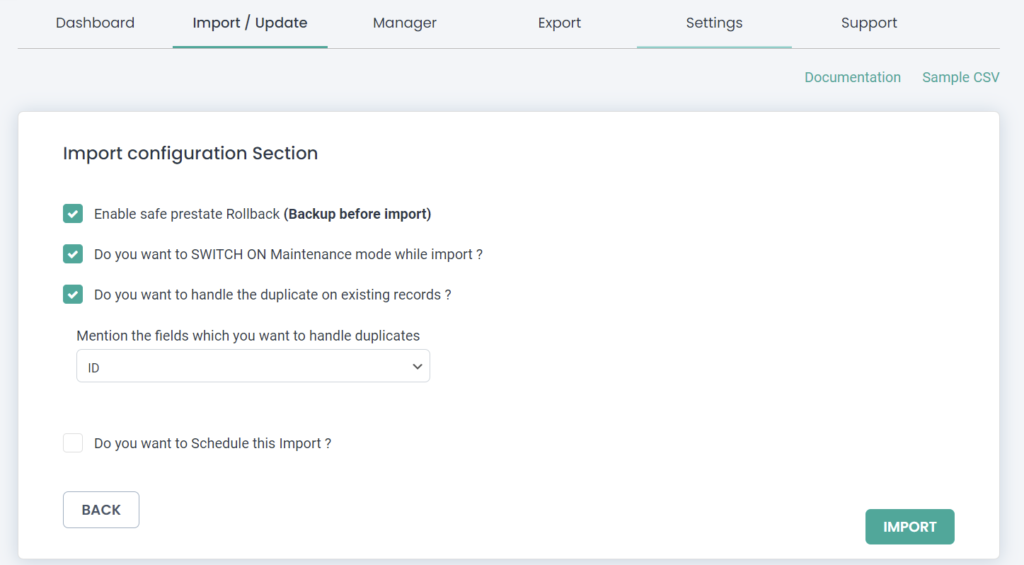
Exportar campos ACF en WordPress como CSV
La información de los campos ACF en WordPress junto con la publicación, la página o la publicación personalizada se pueden exportar como un archivo CSV para una copia de seguridad o migración segura en solo 2 simples pasos. En el primer paso, puede elegir el tipo de publicación y, en el segundo paso, dar el nombre del archivo de exportación y seleccionar el tipo de exportación como 'CSV'.
El campo 'Dividir el registro' menciona el número de registros para exportar uno por uno, si da 100, los primeros 100 registros se exportarán en el primer CSV y los siguientes cien registros se exportarán en el segundo archivo CSV, y así sucesivamente.
Puede exportar registros con filtros avanzados como 'Exportar con delimitadores automáticos', 'Exportar datos para el período específico', 'Exportar con estado específico', 'Exportar datos por autor específico' y 'Exportar datos basados en inclusiones específicas', esto le permite exportar datos con campos específicos.
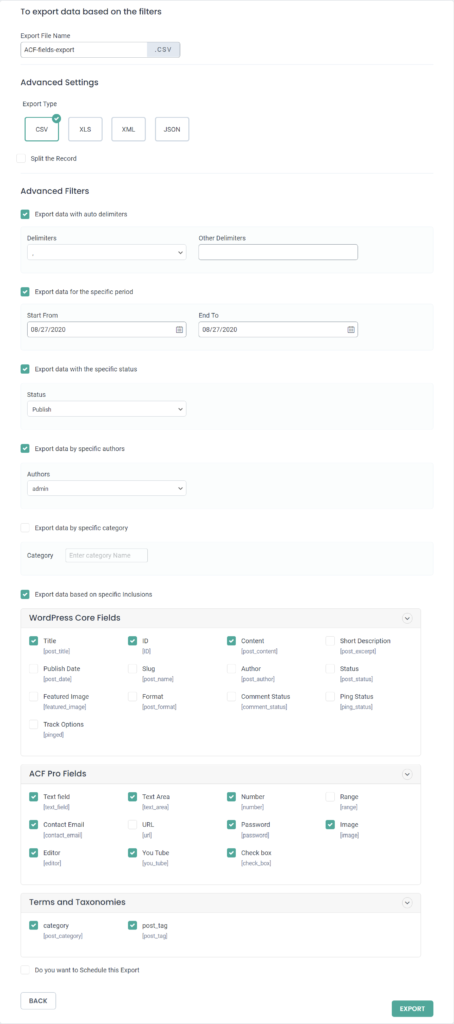
Consejos finales
El importador WP Ultimate CSV admite el complemento de importador ACF. Puede importar o exportar los campos, publicaciones y páginas personalizados de 1000 utilizando la versión CSV Importer Free o CSV Importer Pro. La documentación del importador WP Ultimate CSV lo guía para importar/actualizar/programar o exportar los datos. Póngase en contacto con nosotros para aclaraciones y mejoras.
